Guide complet pour nettoyer un iPhone
• Enregistré à: Effacement iPhone • Solutions éprouvées
Vous envisagez de vendre ou de donner votre iPhone pour en acquérir un nouveau ? Réfléchissez-y. Nos appareils contiennent des données précieuses, que nous en soyons conscients ou non. Même si vous avez supprimé ces informations personnelles importantes, il est toujours possible de les récupérer à des fins malveillantes.
- Partie 1. Comment nettoyer un iphone en un clic.
- Partie 2. Comment nettoyer un iPhone verrouillé ?
- Partie 3. Comment nettoyer un iPhone volé ?
Partie 1. Comment nettoyer un iphone en un clic.
Dr.Fone - Effaceur de données (iOS)
Supprimez facilement toutes les données de votre appareil
- Procédure simple en un clic.
- Vos données sont définitivement supprimées.
- Personne ne pourra jamais récupérer et consulter vos données privées.
- Fonctionne parfaitement pour les iPhone, iPad et iPod touch, y compris les derniers modèles.
Comment utiliser Dr.Fone - Effaceur de données (iOS) pour nettoyer les données d'un iPhone
Évitez de passer par le processus d'enracinement pour restaurer les paramètres d'usine de votre iPhone. Ces étapes vous permettront d'effacer entièrement votre appareil et de vous assurer qu'aucune donnée personnelle ne reste dans votre iPhone.
Étape 1.Lancez le programme et choisissez "Plus d'outils" & " Effaceur intégral de données iOS ".

Étape 2. Cliquez sur "Effacer" pour commencer le travail.
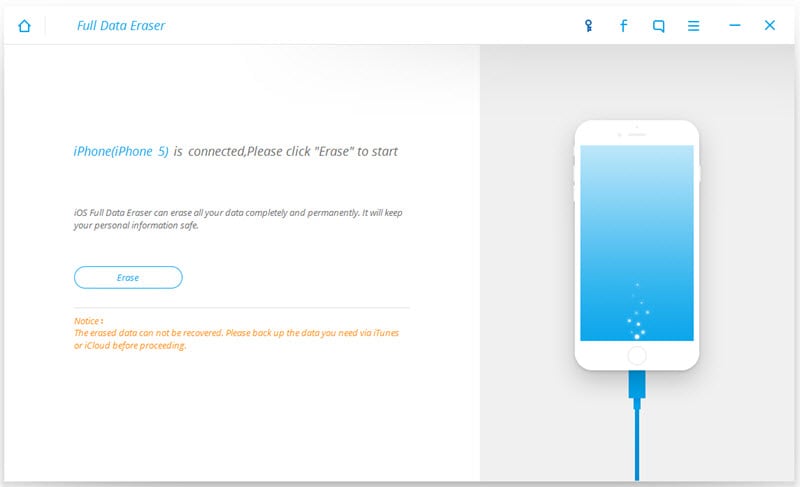
Étape 3.Pour confirmer la commande, tapez 'effacer' dans la zone de texte. Cliquez sur "Effacer maintenant"
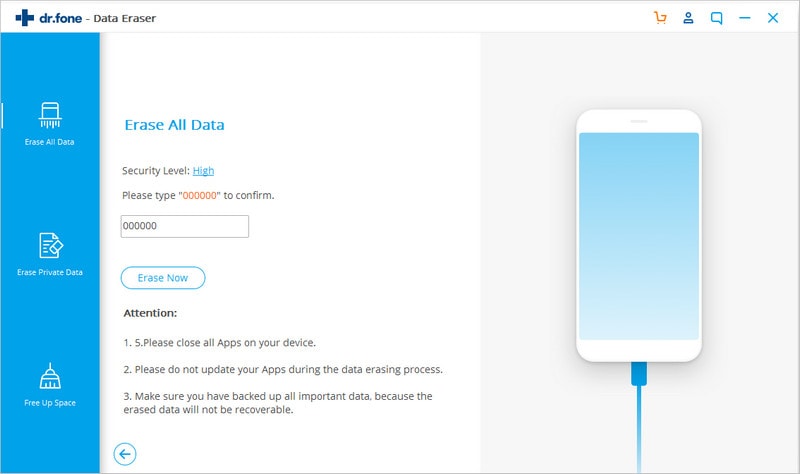
Étape 4.Veillez à ce que votre iPhone reste connecté à votre ordinateur pendant toute la durée de l'effacement
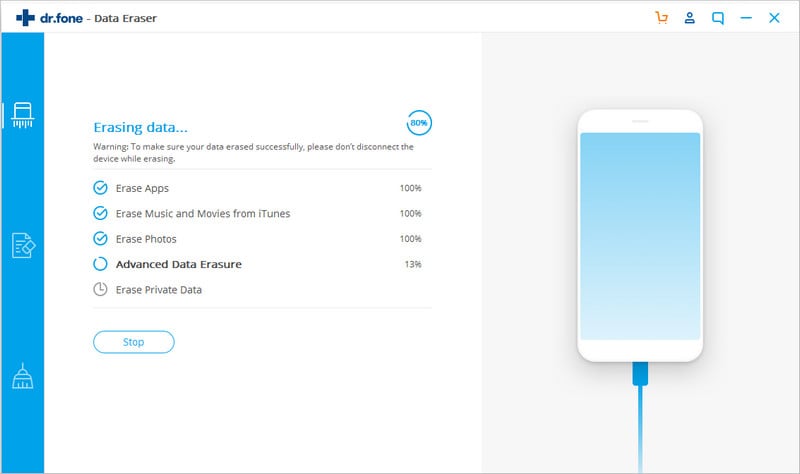
Vous devriez pouvoir voir un message "Effacer complètement" une fois que tout le processus est terminé.
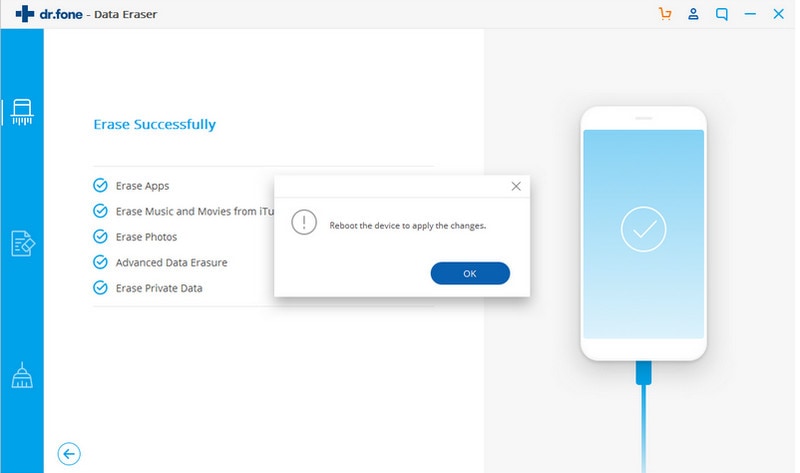
Partie 2. Comment nettoyer un iPhone verrouillé ?
Vous avez oublié le code d'accès de votre ancien iPhone ? Vous avez besoin de nettoyer toutes les informations contenues dans cet iPhone avant de le donner à quelqu'un d'autre ? Voici comment vous pouvez effacer les informations personnelles et le code d'accès de l'iPhone :
Étape 1. Relier l'iPhone à un ordinateur avec iTunes.
Étape 2. Redémarrez de force l'iPhone (appuyez et maintenez enfoncées les touches "Veille/Éveil" et "Accueil" simultanément) pendant qu'il est connecté à l'ordinateur. Faites-le suffisamment longtemps pour inviter l'iPhone à passer en mode de récupération (indiqué par le logo Apple).

Étape 3. Une fois l'iPhone en mode récupération, une fenêtre de commande devrait s'afficher sur votre ordinateur. Cliquez sur "Restaurer".
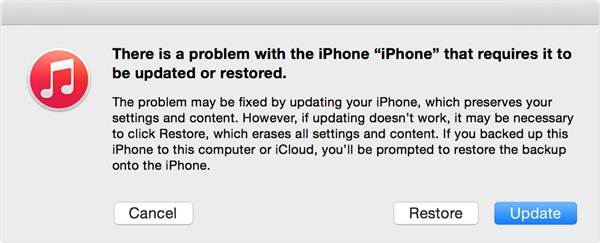
Cette opération permet de supprimer le code d'accès et le contenu de l'iPhone. iTunes va ensuite télécharger et installer le système d'exploitation sur l'iPhone.
Étape 4. Une fois cette opération effectuée, l'iPhone sera comme neuf. Le nouveau propriétaire pourra configurer l'appareil comme le ferait un appareil neuf.
Note : Si le téléchargement et l'installation du logiciel prennent plus de 15 minutes, l'iPhone quittera le mode récupération. Vous devrez répéter les étapes 2 et 3.
Partie 3. Comment nettoyer votre iPhone qui a été volé
Vous venez de vous rendre compte que votre iPhone n'est plus avec vous. Dans votre précipitation, vous ne savez pas s'il a été volé dans le train bondé ou s'il est tombé de votre poche alors que vous couriez pour attraper le train dans lequel vous êtes maintenant. Vous vous souvenez alors que vous avez des informations importantes est stockées dans votre iPhone.
Que devez-vous faire ? Vous ne voulez surtout pas être victime d'un vol d'identité.
Plusieurs options s'offrent à vous :
OPTION 1 : "Localiser mon iPhone" est activé
La fonction "Localiser mon iPhone" est un programme astucieux qui vous permet de localiser n'importe lequel de vos appareils iOS. Une fois qu'il est localisé, vous pouvez prendre les mesures nécessaires pour vous protéger des tentatives malveillantes sur vos données
Étape 1. Depuis un ordinateur ou un portable, connectez-vous à icloud.com/find. Vous pouvez également utiliser l'application "Localiser mon iPhone" sur un autre appareil iOS.
Étape 2. Ouvrez l'onglet "Localiser mon iPhone" et sélectionnez le nom de votre iPhone. Vous devriez être en mesure de voir son emplacement sur une carte.
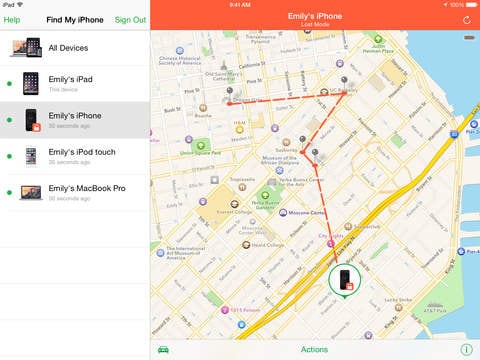
S'il est à proximité, cliquez sur le bouton " Jouer le son " pour vous avertir de son emplacement actuel.
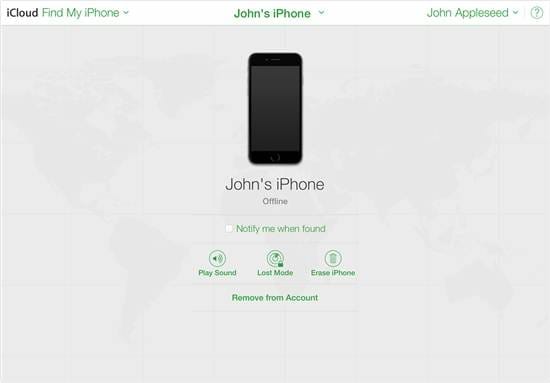
Étape 3. Activez le "mode perdu" pour verrouiller votre iPhone à distance avec un mot de passe à combinaison de quatre chiffres. Il affichera ensuite un message personnalisé sur l'écran de verrouillage de votre iPhone disparu - personnalisez-le avec un numéro joignable pour que quelqu'un puisse vous contacter.
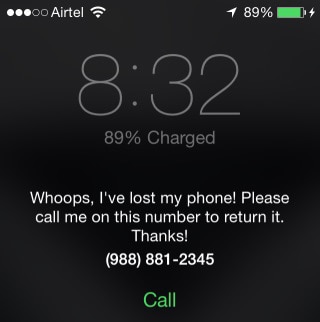
En "mode perdu", vous pourrez suivre les déplacements de votre appareil et empêcher quiconque d'effectuer des achats avec votre compte Apple Pay.
Étape 4. Déclarez votre iPhone volé ou perdu aux forces de l'ordre locales.
Étape 5. S'il reste introuvable pendant une période de temps qui ne vous convient pas (cela peut aussi bien être dès que vous vous rendez compte de sa disparition), effacez votre iPhone. Une fois que vous aurez cliqué sur "Effacer l'iPhone", toutes les données seront effacées de l'appareil. Vous ne pourrez plus le suivre à la trace. Une fois que vous aurez supprimé l'iPhone de votre compte iCloud après avoir effacé son contenu, le verrouillage d'activation sera désactivé. Une nouvelle personne sera alors en mesure d'utiliser l'appareil.
Note : les étapes 3 et 5 ne peuvent être effectuées que lorsque le téléphone est en ligne. Vous pouvez toujours activer la commande - elle ne sera effective que lorsque le téléphone sera à nouveau en ligne. Ne retirez pas l'appareil avant qu'il ne soit en ligne car ces commandes seront annulées si vous le faites.
OPTION 2 : "Trouver mon iPhone" n'est pas activé
Sans activer la fonction " Trouver mon iPhone ", vous ne serez pas en mesure de localiser votre iPhone. Cependant, vous pouvez toujours vous protéger contre le vol de données.
Étape 1. Changez le mot de passe de votre identifiant Apple - cela empêchera quiconque d'accéder à votre stockage iCloud ou d'utiliser un autre service sur votre iPhone perdu.
Étape 2. Changez les mots de passe des autres comptes de votre iPhone, par exemple les sites de réseaux sociaux, la banque sur Internet, le compte de messagerie, etc.
Étape 3. Déclarez votre iPhone volé ou perdu aux forces de l'ordre locales.
Etape 4. Signalez votre iPhone volé ou perdu à votre opérateur téléphonique - il désactivera votre compte afin que les gens ne puissent pas utiliser votre SIM pour passer des appels téléphoniques, envoyer des messages et utiliser vos données.






Blandine Moreau
Membre de l'équipe d'experts Dr.Fone, axé sur la résolution des problèmes d'utilisation du téléphone mobile.
0 Commentaire(s)